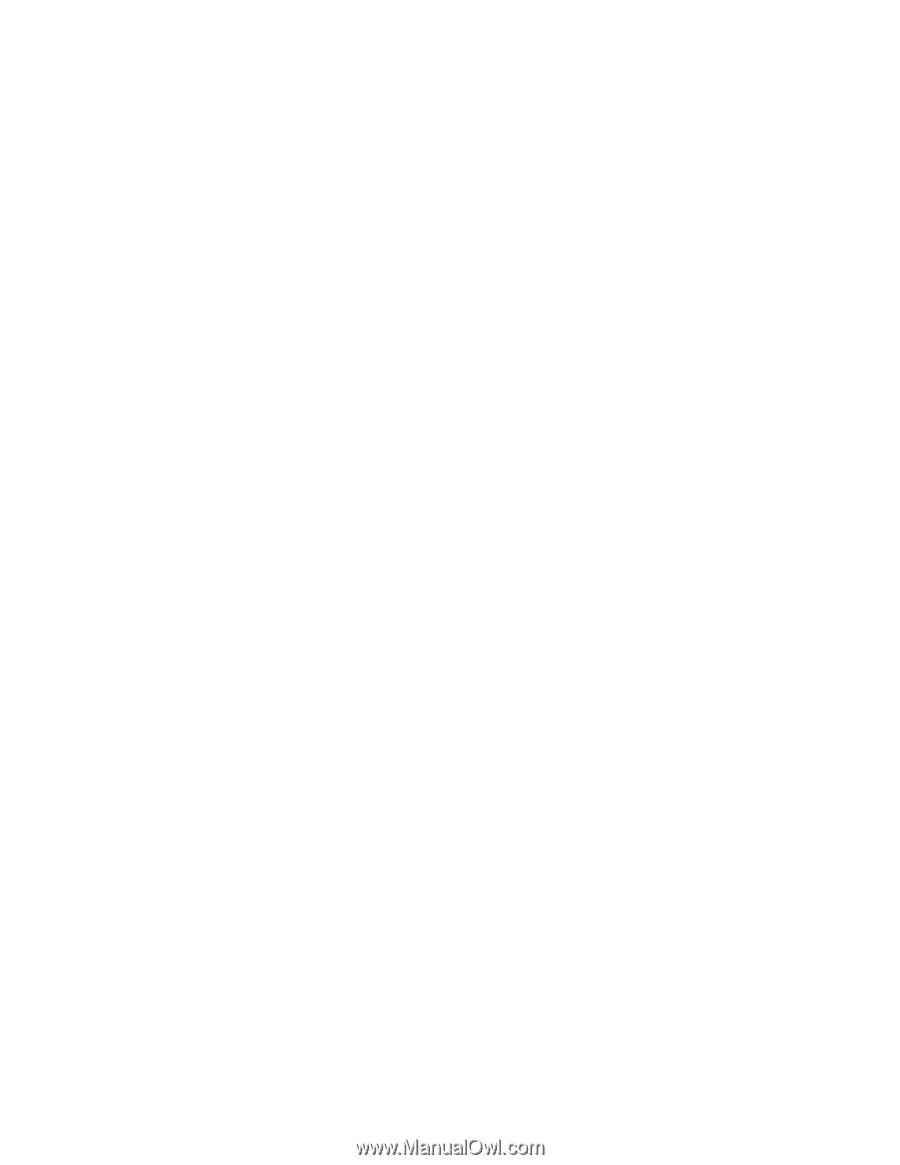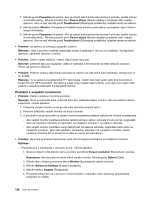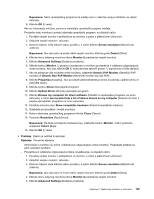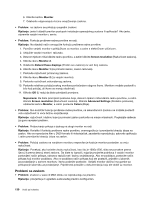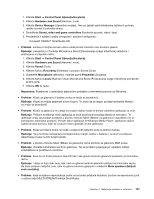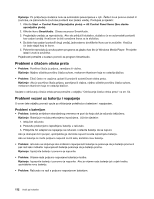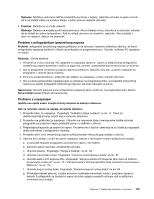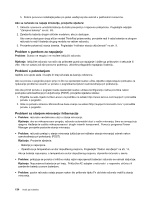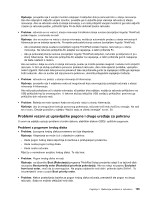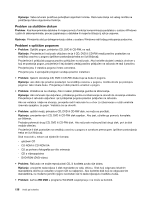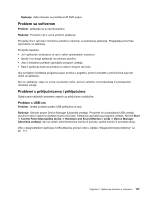Lenovo ThinkPad Edge E530 (Bosnian) User Guide - Page 149
Problem s prilagodnikom izmjeničnog napona, Problemi s napajanjem
 |
View all Lenovo ThinkPad Edge E530 manuals
Add to My Manuals
Save this manual to your list of manuals |
Page 149 highlights
Rješenje: Možda je aktivirana zaštita od električnog izboja u bateriji. Isključite računalo na jednu minutu da bi se zaštita vratila na početno stanje, a zatim ponovo uključite računalo. • Problem: Baterija se ne može napuniti. Rješenje: Bateriju ne možete puniti kad je prevruća. Ako je baterija vruća, uklonite je iz računala i ostavite da se ohladi do sobne temperature. Kad se ohladi, ponovno je umetnite i napunite. Ako punjenje i opet ne uspijeva, dajte je na popravak. Problem s prilagodnikom izmjeničnog napona Problem: prilagodnik izmjeničnog napona priključen je na računalo i ispravnu električnu utičnicu, ali ikona prilagodnika napajanja (električni utikač) nije prikazana na programskoj traci. Također, indikator AC napajanja ne svijetli. Rješenje: Učinite sljedeće: 1. Provjerite je li veza računala i AC adaptera za napajanje ispravna. Upute za priključivanje prilagodnika izmjeničnog napona potražite u Vodiču za sigurnost, jamstvo i postavljanje koji se isporučuje uz računalo. 2. Ako je prilagodnik izmjeničnog napona ispravno priključen, isključite računalo, a potom odspojite taj prilagodnik i uklonite glavnu bateriju. 3. Ponovno postavite bateriju i priključite AC adapter za napajanje, a zatim uključite računalo. 4. Ako se ikona prilagodnika napajanja ipak ne prikazuje na programskoj traci, a pokazatelj izmjeničnog napona ne svijetli, prilagodnik izmjeničnog napona i računalo odnesite na servis. Napomena: Da biste prikazali ikonu prilagodnika napajanja (ikonu utičnice), na programskoj traci kliknite Show hidden icons (Prikaži skrivene ikone). Problemi s napajanjem Ispišite ove upute sada i čuvajte ih kraj računala za kasniju referencu. Ako se računalo uopće ne napaja, provjerite sljedeće: 1. Provjerite tipku za napajanje. Pogledajte "Indikatori stanja sustava" na str. 8. Tipka za uključivanje/isključivanje svijetli kad je računalo uključeno. 2. Provjerite sve priključke za napajanje. Uklonite sve naponske trake i prenaponske zaštite da biste prilagodnik za izmjenični napon priključili izravno u električnu utičnicu. 3. Pregledajte prilagodnik za izmjenični napon. Provjerite ima li fizičkih oštećenja te je li kabel za napajanje dobro pričvršćen u prilagodnik i računalo. 4. Provjerite radi li izvor izmjeničnog napona priključivanjem nekog drugog uređaja u utičnicu. 5. Uklonite sve uređaje, a zatim provjerite napajanje sustava s minimalnim brojem priključenih uređaja. a. Iz računala isključite prilagodnik za izmjenični napon i sve kabele. b. Zatvorite zaslon računala i preokrenite računalo. c. Uklonite bateriju. Pogledajte "Zamjena baterije" na str. 63. d. Uklonite memorijski modul. Pogledajte "Zamjena memorijskog modula" na str. 81. e. Uklonite karticu PCI Express Mini. Pogledajte "Zamjena kartice PCI Express Mini Card za bežično povezivanje s LAN-om" na str. 73 i "Zamjena kartice PCI Express Mini Card za bežično povezivanje s WAN-om" na str. 76. f. Uklonite pogon tvrdog diska. Pogledajte "Zamjena pogona tvrdog diska" na str. 66. g. Pričekajte trideset sekundi, a zatim ponovno instalirajte memorijski modul i pouzdano ispravnu bateriju ili prilagodnik za izmjenični napon da biste najprije provjerili računalo dok je priključen minimalan broj uređaja. Poglavlje 9. Rješavanje problema s računalom 133